خوادم VNC مربكة بشكل سيء في الإعداد ،خاصةً إذا كنت مستخدمًا جديدًا لنظام Linux يحاول معرفة كيفية التحكم في جهاز كمبيوتر واحد من جهاز آخر. الحمد لله ، RealVNC موجود. إنه حل VNC عبر النظام الأساسي والذي أصبح بسيطًا للغاية. لدى RealVNC دعم رائع للعديد من توزيعات Linux المختلفة ، بما في ذلك Ubuntu و Debian و Fedora و Arch Linux و OpenSUSE وغيرها الكثير. لاستخدام RealVNC على نظام Linux ، اختر نظام التشغيل الخاص بك أدناه وأدخل الأوامر المقابلة!
ملاحظة: إذا لم يكن توزيع Linux لديك يدعم DEB أو RPM أو Arch AUR ، فستحتاج إلى اتباع تعليمات "Generic Linux".
أوبونتو
Ubuntu هو توزيع Linux الوحيد المستهدف بواسطةالعديد من مطوري البرمجيات. نتيجة لذلك ، لدى RealVNC بعض الدعم الكبير بشكل جدي لكل من خادم RealVNC والمشاهد. لتشغيلها على Ubuntu ، لن تقوم بتمكين أي مستندات محددة أو مستودعات برامج تابعة لجهات خارجية. بدلاً من ذلك ، لاستخدامه ، مطلوب ملف حزمة DEB مستقل.
لدى RealVNC مكون خادم وعارض. قم بتنزيل VNC Connect على كمبيوتر Linux (أو الخادم) الذي سيكون مضيف VNC وقم بتنزيل تطبيق العميل على الكمبيوتر البعيد المتصل به. للحصول على VNC Connect ، توجه إلى الموقع الرسمي ، وحدد DEB ، وقم بتنزيل الحزمة على جهاز الكمبيوتر. احصل على تطبيق VNC Viewer هنا.
ربط تثبيت VNC
بمجرد الانتهاء من تنزيل حزمة VNC Connect DEB ، افتح مدير الملفات. انقر فوق "التنزيلات" وانقر نقرًا مزدوجًا على حزمة DEB المسمى "VNC-Server-6.3.1-Linux-x64.deb". سيؤدي النقر المزدوج فوق حزمة VNC Server DEB إلى فتح Ubuntu Software Center على الفور. انقر فوق "تثبيت" للحصول على البرنامج على جهاز كمبيوتر Ubuntu.
بدلاً من ذلك ، إذا لم يكن لديك وصول إلى Ubuntu Software Center ، أو كنت تفضل الجهاز ، فقم بتثبيت VNC Connect مع نظام إدارة حزم دبيان أداة:
cd ~/Downloads sudo dpkg -i VNC-Server-*-Linux-x64.deb sudo apt install -f
تثبيت عارض VNC
حدد مجلد "التنزيلات" في مدير ملفات Ubuntu ، ابحث عن "VNC-Viewer-6.18.625-Linux-x64.deb"وانقر نقرًا مزدوجًا فوقه لإطلاق Ubuntu Software Center. انقر فوق "تثبيت" لبدء التثبيت.
تفضل المحطة؟ قم بتنفيذ الأوامر التالية في نافذة طرفية:
cd ~/Downloads sudo dpkg -i VNC-Viewer-*-Linux-x64.deb sudo apt install -f
ديبيان
لم يتم تحديد دعم دبيان على وجه التحديدموقع RealVNC ، ولكن بالنظر إلى أن Ubuntu و Debian يشتركان في بنيات مماثلة ، فإن تشغيل البرنامج لا ينبغي أن يكون مشكلة. للبدء ، قم بتنزيل حزمة VNC Connect DEB على جهاز Linux الذي يقوم باستضافة VNC.
قم بتنزيل VNC Viewer على جهاز كمبيوتر Debian الذي سوف يعمل عن بُعد. بمجرد تنزيل كلتا الحزمتين ، اتبع الإرشادات الموضحة أدناه.
ربط تثبيت VNC
افتح مدير الملفات في دبيان وحدد مجلد "التنزيلات". بعد ذلك ، ابحث عن "VNC-Server-6.3.1-Linux-x64.deb"وانقر نقرًا مزدوجًا فوقه لفتح الحزمة في أداة تثبيت حزمة GDebi. انقر فوق "تثبيت" وأدخل كلمة مرور لتثبيت برنامج الخادم. بدلاً من ذلك ، قم بتثبيت عبر المحطة الطرفية باستخدام:
cd ~/Downloads sudo dpkg -i VNC-Server-*-Linux-x64.deb sudo apt-get install -f
تثبيت عارض VNC
شق طريقك إلى "التنزيلات" في مدير ملفات دبيان ، ابحث عن "VNC-Viewer-6.18.625-Linux-x64.deb"وانقر نقرًا مزدوجًا فوقه لفتح الحزمة في GDebi. حدد زر "التثبيت" ، وأدخل كلمة مرور النظام ، واترك الحزمة مثبتة.
تعليمات المحطة:
cd ~/Downloads sudo dpkg -i VNC-Viewer-*-Linux-x64.deb sudo apt-get install -f
قوس لينكس
لا يوجد برنامج RealVNC رسمي لـ Arch Linux. ومع ذلك ، فإنه في AUR. لتثبيت الخادم ، قم بما يلي:
sudo pacman -S git git clone https://aur.archlinux.org/realvnc-vnc-viewer.git cd realvnc-vnc-viewer
makepkg -si
RealVNC Viewer أيضًا في AUR ويتم تثبيته بطريقة مماثلة. ضع في اعتبارك أن هذا الإصدار من عارض VNC قديم. استخدام على مسؤوليتك الخاصة!
لبدء التثبيت ، استنساخ آخر إصدار pkgbuild.
git clone https://aur.archlinux.org/realvnc-vnc-viewer-5.git cd realvnc-vnc-viewer-5 makepkg -si
فيدورا
مثل Ubuntu و Debian ، يحظى Fedora بدعم من RealVNC من الدرجة الأولى. لتثبيت مكون خادم البرنامج ، توجه إلى صفحة التنزيل ، واختر "RPM" وانقر فوق "تنزيل".
عند تنزيل حزمة RPM ، افتح محطة طرفية واستخدم أداة إدارة حزمة DNF لتثبيتها.
cd ~/Downloads
sudo dnf install -y VNC-Server-*-Linux-x64.rpm
تثبيت عارض VNC باستخدام:
sudo dnf install -y VNC-Viewer-*-Linux-x64.rpm
زحمة
يدعم OpenSUSE برنامج RealVNC عبر حزم RPM. لتثبيتها ، قم بتنزيل الحزمة وقم بما يلي:
cd ~/Downloads sudo zypper in VNC-Server-*-Linux-x64.rpm sudo zypper in VNC-Viewer-*-Linux-x64.rpm
تعليمات لينكس العامة
بالنسبة لأولئك على توزيعات Linux الأقل شهرة ،يحتوي Real VNC على أرشيف عام ثنائي لكل من الخادم وتطبيق المشاهد. قم بتنزيل أرشيف الخادم على جهاز الكمبيوتر الذي سيستضيف الاتصال ، والعارض إلى الجهاز البعيد. ثم ، افتح المحطة الطرفية وقم بتشغيل الأوامر أدناه لتشغيل RealVNC.
خادم VNC
cd ~/Downloads
tar -xvzf VNC-Server-*-Linux-x64-ANY.tar.gz sudo mkdir -p /opt/realvnc-server
cd VNC-Server-6.3.1-Linux-x64
sudo ./vncinstall /opt/realvnc-server
عارض VNC
cd ~/Downloads tar -xvzf VNC-Viewer-*-Linux-x64-ANY.tar.gz cd VNC-Viewer-*-Linux-x64 ./vncviewer
إعداد خادم RealVNC
كما تهدف RealVNC إلى جعل VNC سهل الإعدادبالنسبة للمستخدم العادي ، وليس هناك أشياء كثيرة للقرص. الشيء الحقيقي الوحيد الذي يجب فعله هو تمكين خدمة systemd الخاصة بالخادم. في محطة ، بدء الخدمة مع systemctl.

sudo systemctl start vncserver-x11-serviced sudo systemctl enable vncserver-x11-serviced
سيؤدي تشغيل خدمة RealVNC systemd على سطح مكتب Linux إلى عرض رمز VNC في علبة النظام. انقر عليها لتشغيل أداة واجهة المستخدم الرسومية للخادم.
ملاحظة: لا يمكن إجراء اتصالات عن بُعد دون إنشاء حساب مجاني.
في أداة واجهة المستخدم الرسومية ، لا تتردد في تعديل كيفية تشغيل تطبيق خادم RealVNC.
توصيل
الاتصال بجهاز كمبيوتر بعيد يشغلتطبيق خادم RealVNC بسيط للغاية. لبدء اتصال عن بعد ، أدخل اسم الكمبيوتر (الملقب اسم المضيف) في مربع البحث. سوف يبحث RealVNC عن جهاز الكمبيوتر ويبدأ اتصالًا جديدًا على الفور.
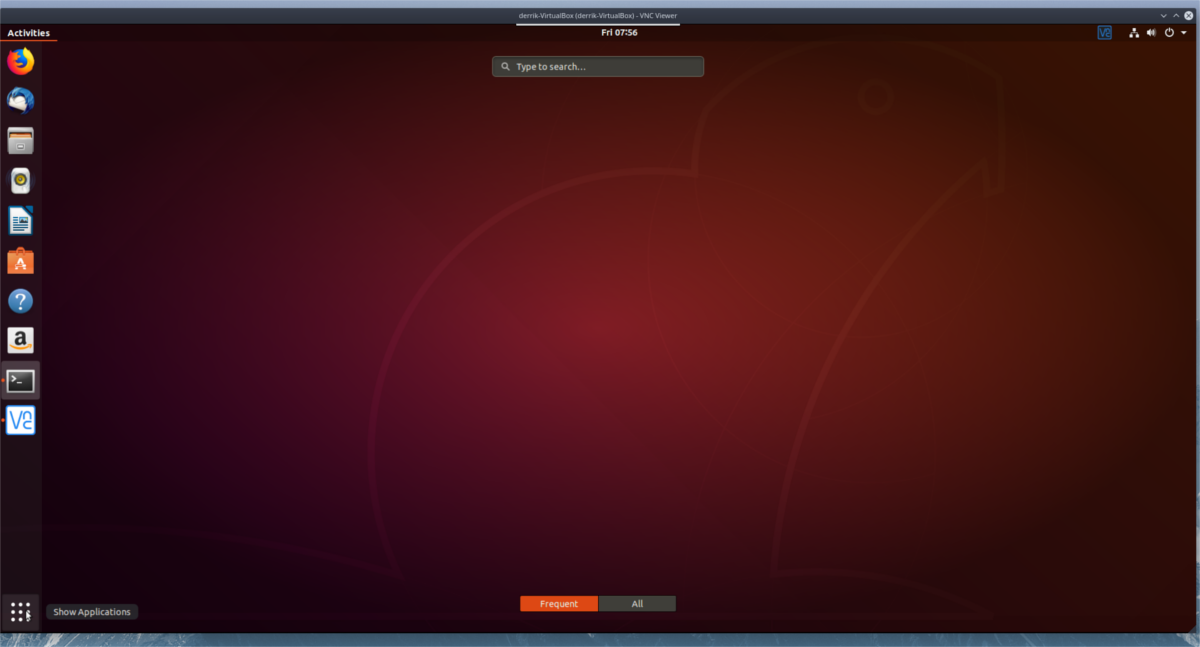
بمجرد الاتصال ، لا تتردد في استخدام الكمبيوتر البعيد مثل أي كمبيوتر آخر. عندما تكون مستعدًا للفصل ، أغلق النافذة.













تعليقات